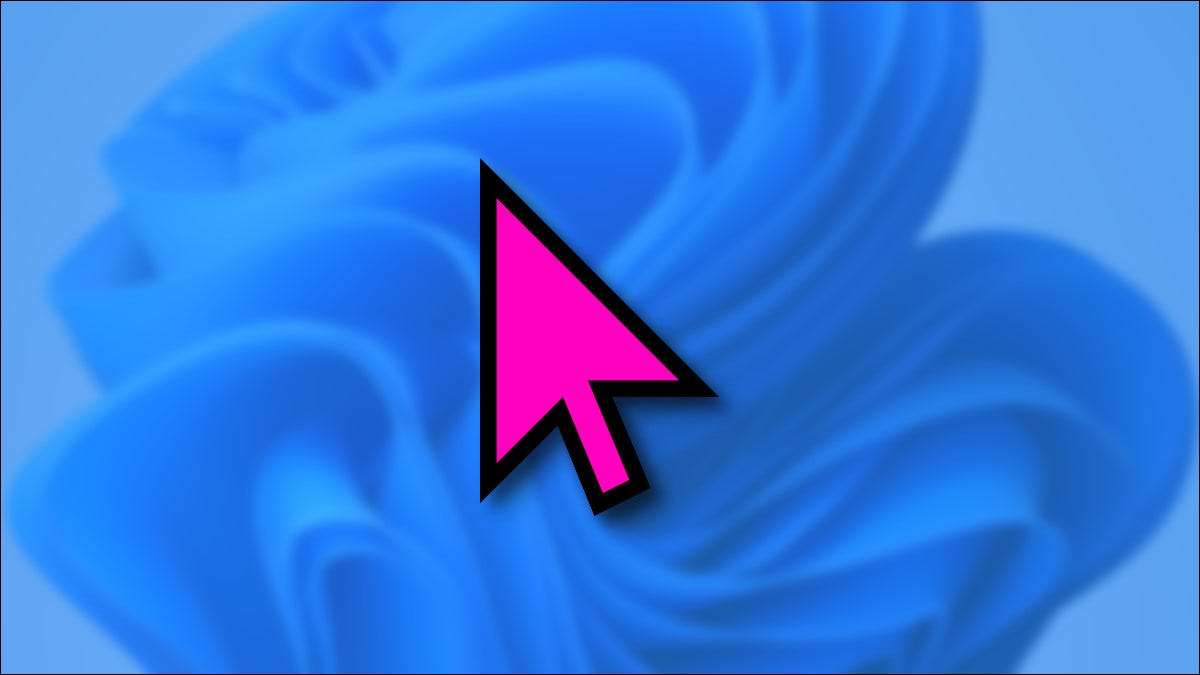
Windows 11 fournit plusieurs façons de Personnalisez votre curseur de souris , y compris la capacité de changer de couleur à tout ce que vous voulez. Cela peut vous aider à mieux voir le pointeur ou donner à votre PC Windows un sentiment de style unique. Voici comment le faire.
Premièrement, ouvrez les paramètres Windows en appuyant sur Windows + i. Ou, vous pouvez cliquer avec le bouton droit sur le menu Démarrer et sélectionner "Paramètres".

Dans les paramètres, sélectionnez la section "Accessibilité" dans la barre latérale, puis cliquez sur "Pointeur de souris et touchez".

Dans le pointeur de la souris et les options tactiles, développez le menu "Pointeur de souris et style" si nécessaire en cliquant dessus. Ensuite, sélectionnez l'option "personnalisé" du curseur de la souris sur le côté aspect droit de la liste, qui est noté par une flèche de pointeur colorée sur un carré.
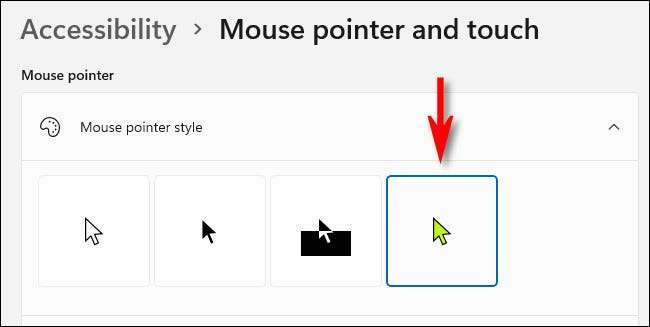
Une fois que vous avez sélectionné "Personnalisé", vous pouvez choisir une couleur de pointeur de la souris à partir de l'une des huit "couleurs recommandées" affichées dans une rangée de carrés ci-dessous, ou vous pouvez cliquer sur le bouton Plus ("+") étiqueté "Choisir une autre couleur" Pour sélectionner une couleur personnalisée.
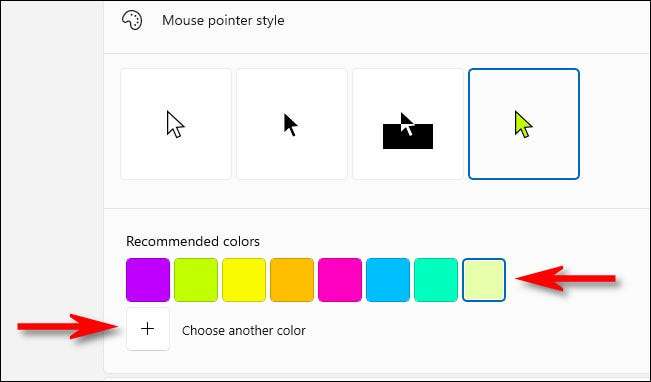
Après avoir cliqué sur le bouton Plus, une palette de couleurs apparaîtra dans une petite fenêtre. Placez le cercle dans le dégradé de couleur pour choisir la couleur du pointeur de la souris personnalisée que vous souhaitez. Notez que, lors de la sélection d'une couleur de curseur de souris personnalisée, la bordure du curseur de la souris passe automatiquement entre le noir pour les couleurs plus claires et le blanc pour les couleurs plus sombres.
Lorsque vous êtes prêt, cliquez sur "Terminé".
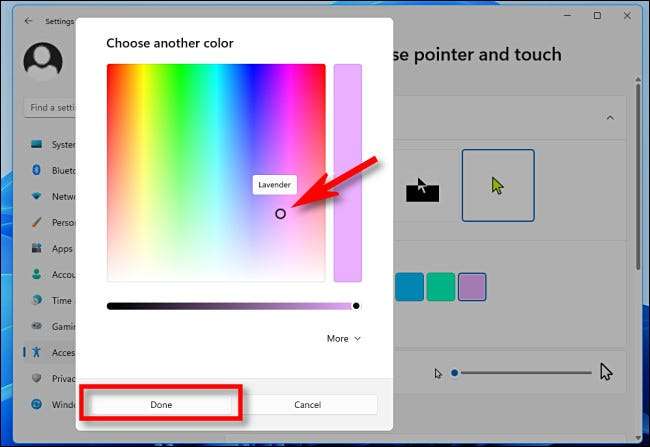
Félicitations, vous êtes le propriétaire d'un nouveau pointeur de souris avec une couleur personnalisée! Vos paramètres ont déjà été enregistrés, alors n'hésitez pas à fermer la fenêtre Paramètres lorsque vous êtes satisfait de la manière dont votre curseur est configuré. Heureux pointage!
EN RELATION: Comment changer la taille du pointeur de la souris et le style de Windows 11







